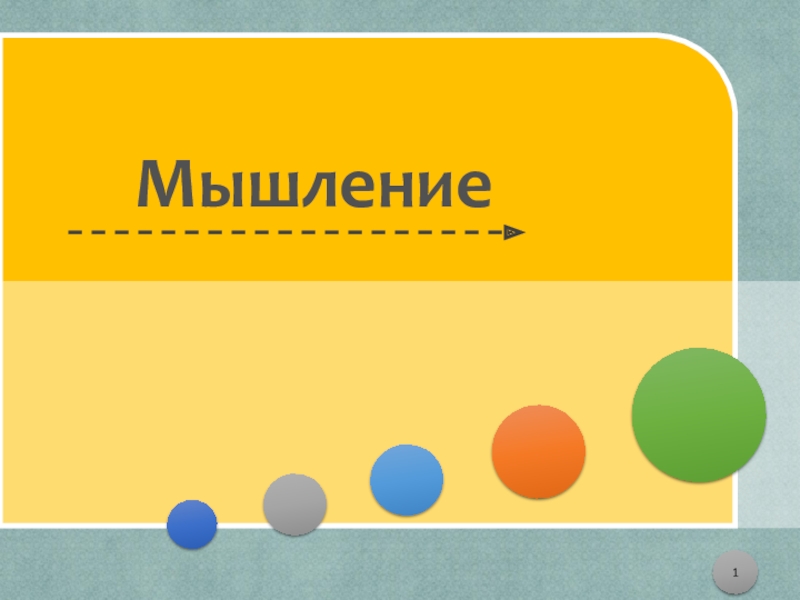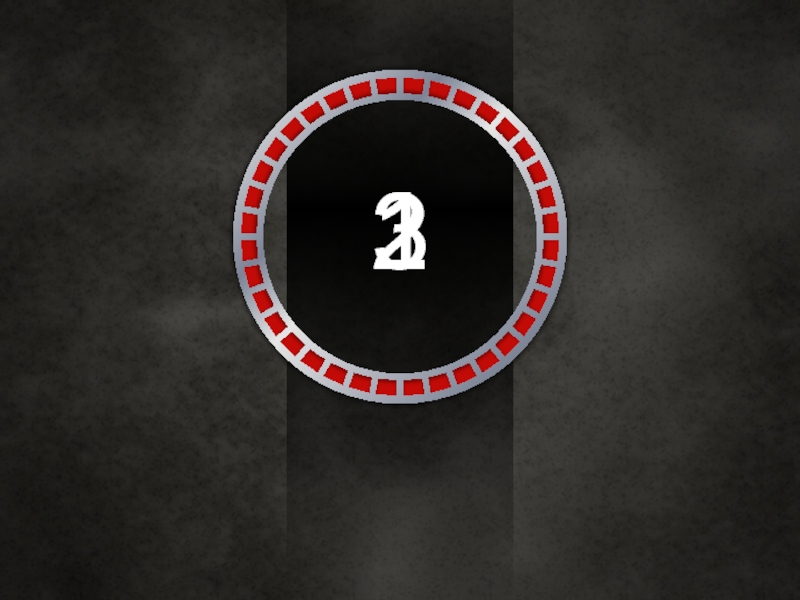Разделы презентаций
- Разное
- Английский язык
- Астрономия
- Алгебра
- Биология
- География
- Геометрия
- Детские презентации
- Информатика
- История
- Литература
- Математика
- Медицина
- Менеджмент
- Музыка
- МХК
- Немецкий язык
- ОБЖ
- Обществознание
- Окружающий мир
- Педагогика
- Русский язык
- Технология
- Физика
- Философия
- Химия
- Шаблоны, картинки для презентаций
- Экология
- Экономика
- Юриспруденция
Правовые информационно-справочные программы
Содержание
- 1. Правовые информационно-справочные программы
- 2. Цель лекцииУсвоить основные подходы и методы поиска
- 3. Понятие документа в СПС «К+» Это базовая единица
- 4. Исключения:Правовые документы очень большого объема разбиваются на
- 5. Карточка поискаОсновное средство поиска документов.Таблица с некоторым
- 6. Новые возможности К+ Технология 3000Простой поиск документа.Возможнсть
- 7. Единый информационный массив (ИМ): - двухуровневая структура
- 8. Связи каждого документа со всем ИМ - наглядное
- 9. Представление законодательства во времени: - главная редакция документа; - ретроспектива редакций; - путеводитель по ссылкам.
- 10. Поисковые свойства К+Правовой навигатор для поиска основных
- 11. Основные инструменты интерфейсаусовершенствованное пиктографическое меню;всплывающие подсказки (ToolTip);переформатирование
- 12. Средства навигации по тексту документа - визуализация точек
- 13. Новый быстрый поиск «К+» 2009Запрос из нового
- 14. Новые возможности Правового навигатора 2009Возможность вводить слова
- 15. Схема работы «Находим документ»Построить список и получить
- 16. Анализ правовой проблемыИзучить важнейшие связи док-таВажнейшие связи
- 17. Схема работы 1. Составление подборки документовПриготовить Карточку
- 18. Схема работы 2. Составление подборки документовОткрыть Правовой
- 19. Скачать презентанцию
Слайды и текст этой презентации
Слайд 1Правовые информационно-справочные программы
Лекция 4. Поиск информации в СПС «КонсультантПлюс» Технология
3000
Слайд 2 Цель лекции
Усвоить основные подходы и методы поиска НПА в СПС
на примере «К+».
Задачи:
1.Изучить понятие документа и ИМ в СПС «К+».
2.Изучить
структуру Карточки поиска.3. Сформулировать основные принципы и виды поиска.
4. Рассмотреть особенности каждого вида поиска.
5. Познакомиться с новыми подходами к организации поиска в версии «К+» 2009 г.
Слайд 3Понятие документа в СПС «К+»
Это базовая единица информации, которая рассматривается
и включается в информационный массив системы как единое целое.
Документ
содержит текст и набор идентификационных характеристик (реквизитов):Тематика
Вид документа
Принявший орган
Название
Дата принятия
Статус документа и т.д.
Слайд 4Исключения:
Правовые документы очень большого объема разбиваются на части (Кодексы);
Если НПА
содержит в качестве составной части другие самостоятельные ПА с отдельными
реквизитами, то все они представляются как отдельные документы.Если НПА утверждает другой акт, не имеющий самостоятельных реквизитов, то эти акты вводятся как один документ.
Слайд 5Карточка поиска
Основное средство поиска документов.
Таблица с некоторым количеством поисковых полей.
Для каждого поля в системе предусмотрен словарь, автоматически пополняемый по
мере поступления новых документов в ИМ.Слайд 6Новые возможности К+ Технология 3000
Простой поиск документа.
Возможнсть быстрого изучения документа.
Оперативное
составление подборки документов.
Эффективный анализ правовой проблемы.
Удобное сохранение результатов работы и
подготовка новых документов.Актуальная справочная информация и новости законодательства.
Слайд 7Единый информационный массив (ИМ):
- двухуровневая структура ИМ;
- объединение Информационных банков
в Разделы;
- общие и специальные поля;
- сквозной и локальный поиск;
-
структурированный список документов – «дерево-список»;- дополнительная фильтрация списка;
- единые Папки и Закладки и операции с ними.
Слайд 8Связи каждого документа со всем ИМ
- наглядное отражение связей: а) примечания
в тексте;
б)символ i на полях документов;
в) пункт меню «Связи»;
-
типизация ссылок;- структурированный список ссылок.
Слайд 9 Представление законодательства во времени:
- главная редакция документа;
- ретроспектива редакций;
- путеводитель
по ссылкам.
Слайд 10 Поисковые свойства К+
Правовой навигатор для поиска основных документов;
Единый официальный классификатор;
фильтры
в словарях;
модифицированный словарь «Принявший орган»;
самонастраивающиеся словари;
дополнительные поисковые фильтры;
единая история запросов;
мгновенное
информирование о количестве найденных документов по всем разделам.быстрый поиск из стартового окна (2009 г.).
Слайд 11 Основные инструменты интерфейса
усовершенствованное пиктографическое меню;
всплывающие подсказки (ToolTip);
переформатирование списков и текстов
документов при изменении размера окна;
изменение шрифта одной кнопкой при просмотре
текстов и списков документов;средства быстрого доступа к Справочной информации, Кодексам и Новостям законодательства;
примечания пользователя к фрагментам документа.
Слайд 12Средства навигации по тексту документа
- визуализация точек входа в документ
и переходы по ним;
- поиск в тексте документа рубрик, ключевых
понятий, ссылок на конкретный документ;- постатейное интерактивное оглавление.
Слайд 13Новый быстрый поиск «К+» 2009
Запрос из нового стартового окна
В тексте
запроса слова в любом порядке и в любой грамматической форме
Система
найдет те документы, в которых встречаются все слова запросаДокументы будут найдены практически мгновенно
Слайд 14Новые возможности Правового навигатора 2009
Возможность вводить слова в любой форме,
использовать сокращения и аббревиатуры
Существенно расширен терминологический словарь
К Правовому навигатору подключены
новые информационные банки (федеральные и региональные НПА, материалы судебной практики, финансовые консультации, схемы отражения в учете хозяйственных операций, публикации печатных изданийСлайд 15Схема работы «Находим документ»
Построить список и получить документ
Приготовить Карточку поиска
Очистить
карточку поиска.
Убедиться, что поиск будет по всем разделам и только действующих редакций.Указать в карточке поиска известные точные реквизиты док-та
Реквизиты – номер, дата, вид документа. Если документ не удается найти, требуется уточнить информацию.
Если неизвестны точные реквизиты, указать приблизительно известные
Поля: Название документа (2-3 слова); тематика; ключевые слова из текста документа
Слайд 16Анализ правовой проблемы
Изучить важнейшие связи док-та
Важнейшие связи документа приведены в
виде примечаний в тексте документа
Изучить полезные связи док-та
Полезные связи к
документу обозначены значками i на полях документаПостроить все связи к док-ту или фрагменту
Все связи наглядно представлены в виде дерева связей;Связи отсортированы по направлению (прямые, обратные) и типу юридической взаимосвязи (отменяющие,...)
Сохранение документов в папку, поставить свои закладки в док-тах
Слайд 17Схема работы 1. Составление подборки документов
Приготовить Карточку поиска
Очистить Карточку поиска;
Убедиться,
что включен поиск по всем разделам
Указать тематику
Используя Единый тематический классификатор,
указать тематику проблемыУточнить специфику иссле-дуемой проблемы
Использовать поле Текст документа
Подборка в виде дерева-списка
Слайд 18Схема работы 2. Составление подборки документов
Открыть Правовой Навигатор
Выбрать вкладку Правовой
Навигатор
Указать суть исследуемой проблемы
Указать суть исследуемой проблемы, чтобы отфильтровать соответствующие
ей понятия и группы понятий; Отметить необходимые ключевые понятия и группы понятий.Получить основные документы
Открыв текст документа, попадаем в то место, которое соответствует отмеченным ключевым понятиям.